
【blender2.8】360°背景画像を表示させる方法(HDRI)
blender2.8
blender2.8でメモしておきたい操作を記事にして残しています。今回は、背景に360°画像を表示させる方法(HDRI)です。
HDRIをダウンロードする
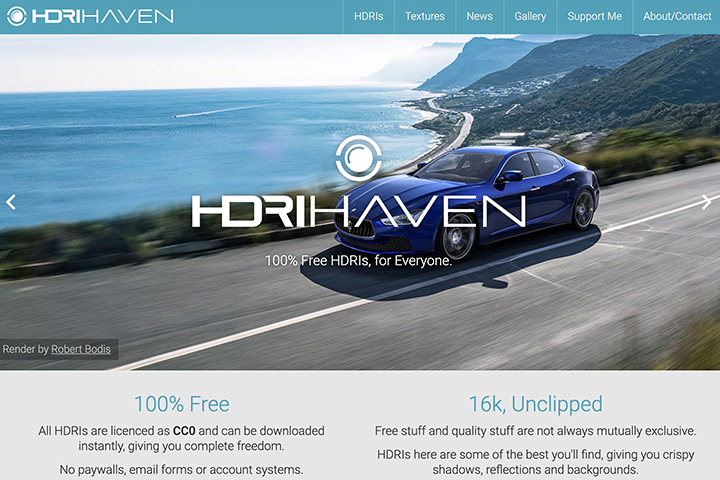
HDRIはHDRIHAVENというサイトで無料でダウンロードすることができます。
[st-kaiwa5 r]車メーカーのサイトみたいやな[/st-kaiwa5]
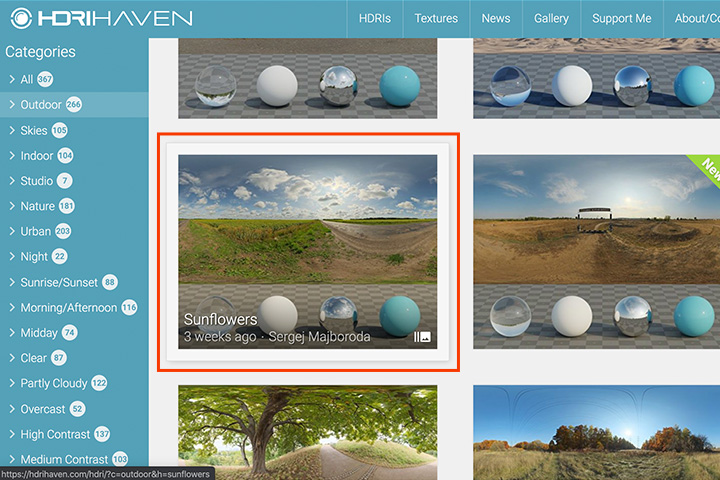
今回はSunflowersというのを選びました。
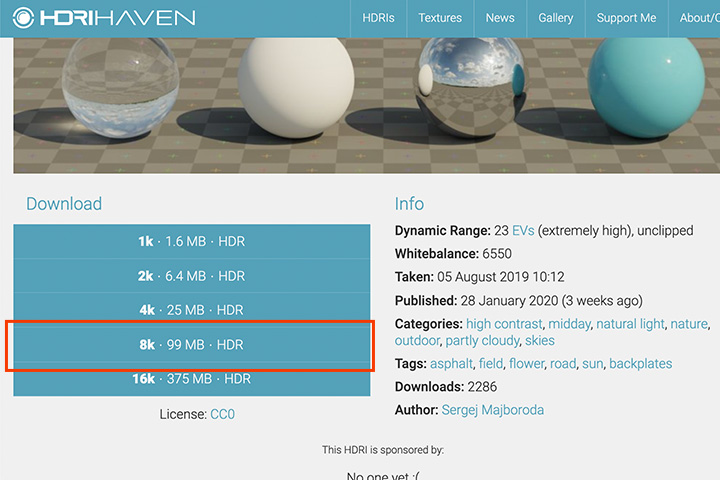
データは1K~16Kまで5種類の大きさから選ぶことができるので、PCのスペックと相談しつつ決めてください。
ダウンロードしたデータは任意のディレクトリに保存しておきます。
アドオンを確認する
次にアドオンを確認します。この工程は飛ばしても問題ありませんが、設定しておいた方が今後便利そうです。
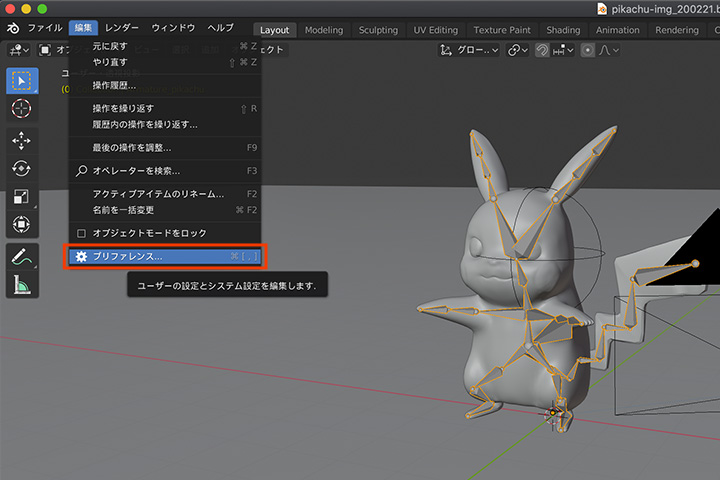
[編集]>[プリリファレンス]を選択。
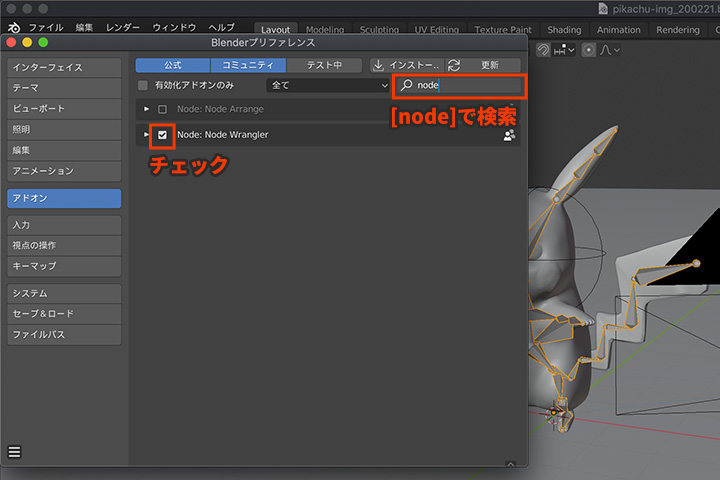
[アドオン]の画面で[node]で検索し、[Node:Node Wrangler]にチェックが入っていることを確認。
HDRIを設定する
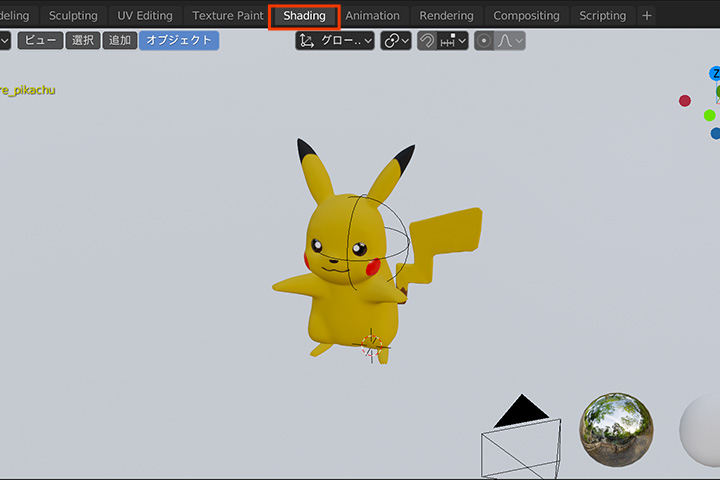
画面上部のタブから[Shading]に画面を切り替えます。
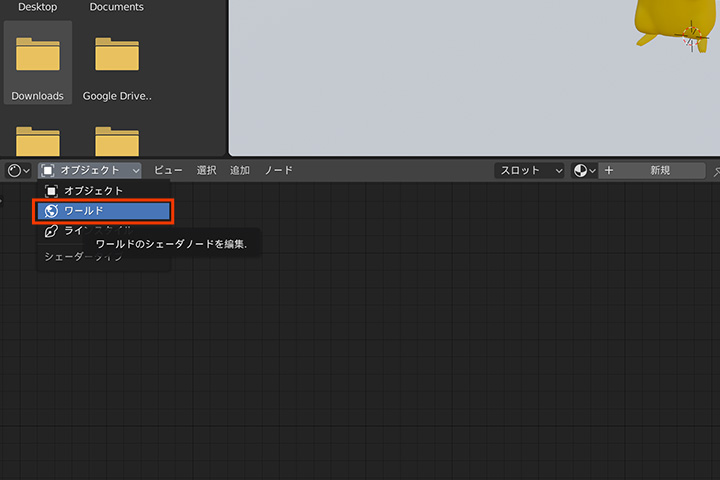
[シェーダノード]を[オブジェクト]から[ワールド]に切り替えます。
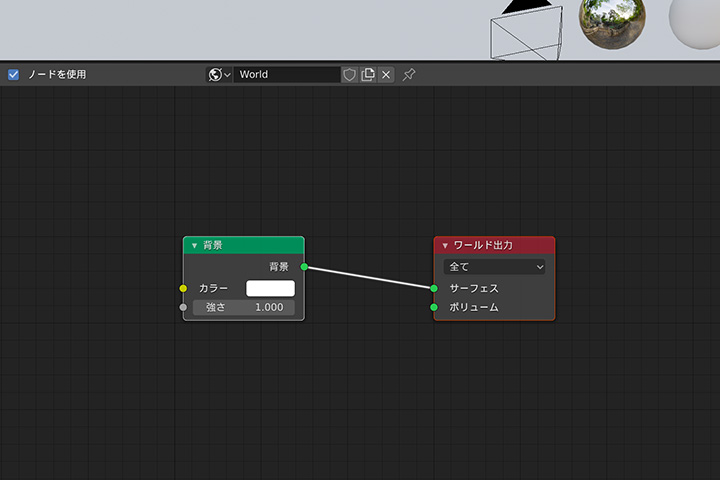
すると背景のノードが出て来るので、[背景]を選択した状態で、[control]+[T]を押します。
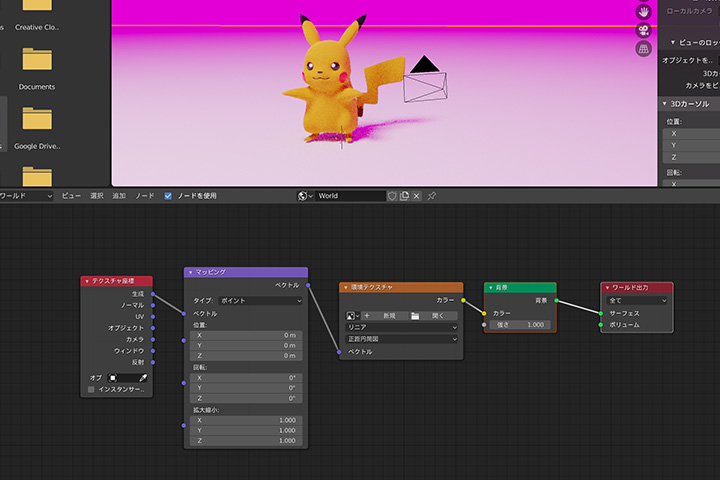
すると背景が紫になり、環境テクスチャを設定するためのノードが出現します。
[st-kaiwa4]これはこれでキレイね[/st-kaiwa4]
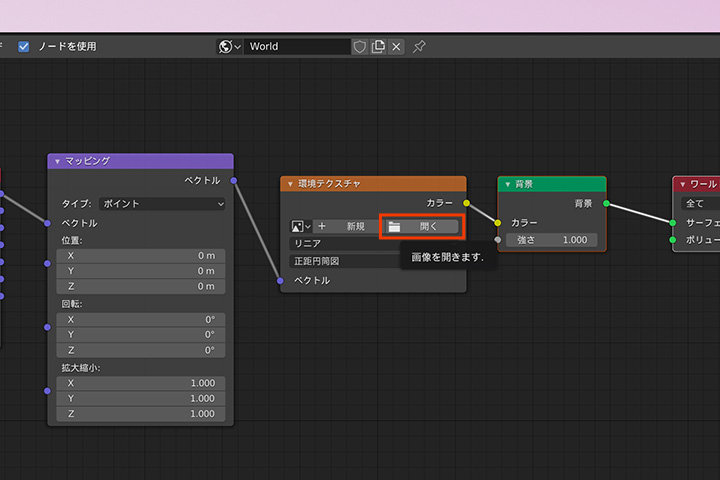
[環境テクスチャ]の[開く]から、先ほどダウンロードしたHDRIを選択します。
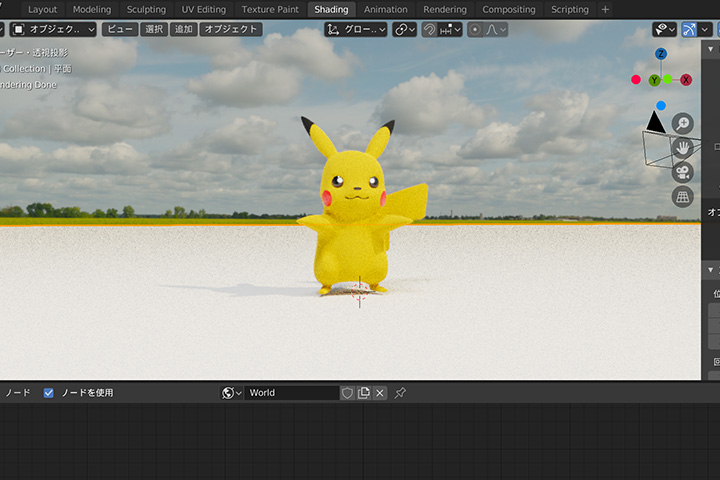
これでHDRIの設定は完了です。
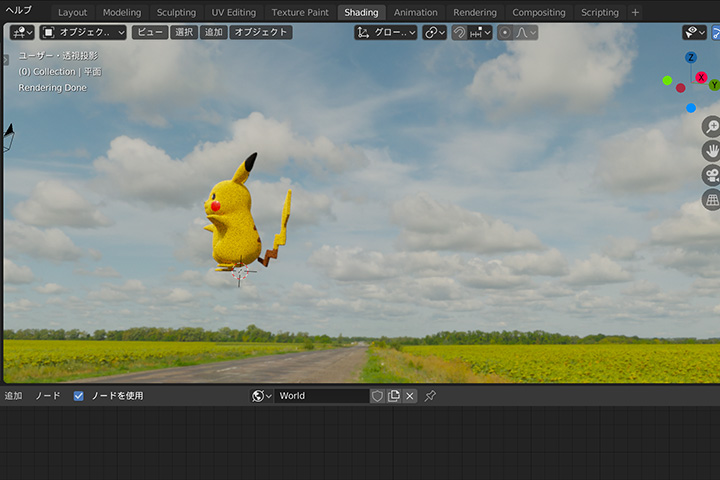
ただこのままだとモデルが浮いた状態になってしまい、下に移動させても思ったような結果にならないので、blender側で作成しました。その様子は【blender2.8】テクスチャ、ノーマルマップを設定する最も便利な方法にメモしているので、よければご覧ください。
Related article
「blender2.8」の関連記事
Comment
コメント



